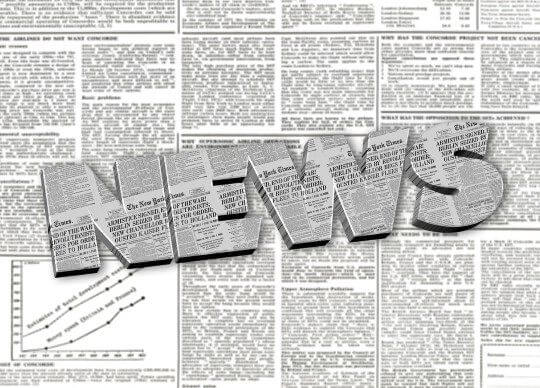Depuis que WordPress existe, créer des blogs, des site e-commerce et tout le reste est devenu très facile. C’est parce que, WordPress dispose de plusieurs fonctionnalités peu connues, qui en facilite l’utilisation quotidienne.
Nous sommes tellement habitués à certaines fonctionnalités de WordPress que nous en avons oublié quelques-unes des fonctionnalités utiles, soit parce qu’elles sont cachées, soit parce que nous en avons tout bonnement oublié l’existence, la mémoire n’est plus ce qu’elle était…
Les fonctionnalités peu connues de WordPress

Il y a également quelques fonctionnalités peu connues, qui mériterait le détour, mais que par méconnaissance nous laissons de côté.
Voici donc un tour d’horizon de quelques fonctionnalités peu connues de WordPress que vous n’utilisez probablement pas.
1. Accès à la page d’Administration
De manière générale pour accéder à la zone d’administration de WordPress nous utilison l’URL http://monsite.fr/wp-admin ou http://monsite.fr/wp-login.php. Mais l’autre façon d’accéder à votre page d’administrateur WordPress est d’utiliser l’Url: http://monsite.fr/admin (sauf si vous avez choisi de modifier le slug de connexion).

Bien entendu, n’oubliez pas de remplace monsite.fr par votre propre nom de domaine.
Il n’est pas capital de connaître ce moyen de vous connecter à l’administration WordPress, mais c’est sympa de la part des développeurs d’y avoir pensé.
2. Options de l’écran
Le bouton Options de l’écran situé en haut à droite du tableau de bord WordPress ne fait pas réellement partie des fonctionnalités peu connues, mais c’est la caractéristique la plus ignorée et souvent oubliée de WordPress.

Le panneau des Options de l’écran de votre tableau de bord WordPress est dynamique, c’est à dire qu’il ne montre que les options relatives à la page d’administration que vous regardez.
Par exemple, si vous êtes sur la page « Modifier un article », vous pouvez voir des options comme les catégories, les tags, etc .., dans le panneau Options de l’écran. Vous pouvez facilement activer ou désactiver les options en cochant les cases.
3. Planifier la publication d’un article
La planificationest une autre caractéristique importante qui peut être utilisée pour planifier la publication de vos articles ou des pages à publier à une date ultérieure.

Aussi utile qu’elle soit, c’est une des fonctionnalités peu connues ou ignorées, simplement parce qu’elle se cache derrière un lien.
4. L’écriture sans distraction
L’éditeur d’article de WordPress est très fourni avec les sections telles que catégories, tags, toute sorte de menus, etc.
Tout cet attirail de possibilités peut facilement vous distraire lorsque vous avez besoin d’écrire. Voilà la raison pour laquelle l’éditeur d’articles WordPress a un « mode d’écriture sans distraction« .

Il suffit de cliquer sur l’icône « Mode d’écriture sans distraction » qui se situe dans le coin supérieur droit de l’éditeur d’article. Toutes les fioritures disparaissent vous laissant seul avec une page de base.
5. Coller en texte
Lorsque vous faites un copier-coller de texte, provenant d’éditeurs de texte enrichis (Microsoft Word, etc.) ou en provenance d’autres sites, vers l’éditeur d’articles WordPress, la mise en forme reste intacte, y compris les couleurs, les liens, les polices, le style, etc.
Ceci est dû au fait que l’éditeur WordPress supporte le formatage. Une fois collé, enlever toute la mise en forme manuellement est un véritable calvaire.

Pour éliminer ce tracas, l’éditeur d’articles WordPress intègre une fonction « Coller en texte« . L’utilisation de cette fonction est assez simple, avant de coller le contenu dans votre éditeur d’articles , il suffit d’activer le bouton, puis de coller le contenu.
Cette action supprime automatiquement toute mise en forme du texte collé.
Vous pouvez activer l’option « Coller en texte » en cliquant simplement sur l’icône figurant dans l’image ci-dessus. Toutefois, avant de pouvoir accéder à ce bouton, assurez-vous d’avoir déroulé la barre d’outils.

6. Mettre un article en avant
Mettre un article en avant est une option de WordPress qui vous permet de mettre un article « en vedette » au sommet de votre page d’accueil. Cela rend l’article résident, même si vous publiez d’autres articles, les jours suivants.
Cette fonction est particulièrement utile lorsque vous souhaitez promouvoir certains articles vedettes, ou importants, comme un concours.

Pour mettre un article en vedette, cliquez sur le lien « Modifier » à côté de l’option « Visibilité » dans la section « Publier« .
A présent, cochez la case « Mettre cet article en avant sur la page d’accueil » et cliquez sur le bouton « Ok« . Il vous suffit de publier ou de mettre à jour votre article, et voilà votre article en vedette sur votre page d’accueil.
7. Extraits d’articles
La plupart des thèmes WordPress montrent automatiquement des extraits d’articles en tronquant votre contenu à un nombre spécifique de caractères. Mais, savez-vous que WordPress vous permet d’ajouter manuellement vos propres extraits?

La boîte « Extrait » est généralement visible dans l’éditeur d’articles WordPress ou dans la création d’une page. Si elle n’est pas visible, assurez-vous d’avoir activé l’option « Extrait » dans le panneau Options de l’écran.
8. Révisions d’articles
La révision d’articles est une autre de ces fonctionnalités peu connues qui est généralement ignorée par les débutants. Au cas où vous ne le sauriez pas, à chaque fois que vous enregistrez un article, une révision de cet article est enregistrée, un peu comme une sauvegarde.
Ces révisions vous permettront de revenir en arrière et de restaurer l’article si nécessaire.

Vous pouvez naviguer à travers les révisions existantes en utilisant le lien « Parcourir » à côté de « Révisions » dans la section « Publier« .
Cela dit, les révisions d’articles peuvent rapidement encombrer votre base de données WordPress. ausi pour éviter de surcharger inutilement votre base de données, copiez-collez le code ci-dessous à la fin du fichier wp-admin.php, afin de limiter le nombre de révisions d’articles.
Si vous souhaitez augmenter le nombre de révisions, il suffit de changer le chiffre 3 en fonction de vos besoins.
// Limit post revisions
define('WP_POST_REVISIONS', 3);
9. Déconnexion à distance
Il est assez fréquent que nous ouvrions le tableau de bord WordPress dans plusieurs navigateurs ou sur plusieurs ordinateurs. Ce n’est pas un problème, mais nous avons quelques fois tendance à oublier de nous déconnecter de ces sessions actives.
Depuis la version 4.1, WordPress a introduit la fonction de déconnexion à distance. Grâce à cette fonctionnalité, vous pouvez déconnecter à distance des sessions actives de WordPress.
Pour vous déconnecter de toutes les autres sessions actives de WordPress, tout ce que vous avez à faire est de cliquer sur un bouton.
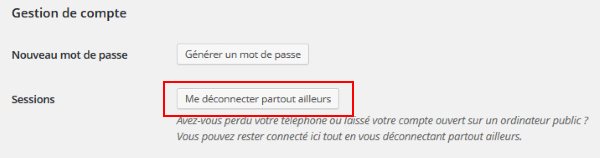
Pour ce faire, connectez-vous à votre zone d’administration WordPress, accédez à « Utilisateurs« , puis sélectionnez l’option « Votre profil« .
Faites défiler la page jusqu’à la section des mots de passe et vous trouverez un bouton nommé « Me déconnecter partout ailleurs« . Si vous n’êtes connecté qu’à une seule session, à savoir la session en cours, le bouton sera grisé, sinon cliquez sur le bouton pour déconnecter toutes les autres sections.
Comme la plupart d’entre nous ne va pas à utiliser cette fonction fréquemment, il est facile de l’oublier. Donc, il suffit de garder à l’esprit, que vous pourriez en avoir besoin à l’avenir.
10. Supprimer la Catégorie par défaut
Combien de fois avez vous vu la catégorie « Non classé » sur un blog, soit parce que le propriétaire ne savait pas comment la supprimer, ou qu’il ne savait pas la renommer. Voilà une autre de ces fonctionnalités peu connues, et pourtant bien utile!
Lorsque vous installez WordPress, la seule catégorie existante est, par défaut, « Non classé. » Donc, chaque fois que vous oubliez de définir une catégorie lors de la rédaction de votre article, la catégorie par défaut « Non classé » est appliquée à cet article.
Mais si vous avez un site professionnel ou un blog, cette catégorie par défaut ne fera pas bon effet.
Cela étant dit, combien d’entre vous savent que vous pouvez changer ou supprimer la catégorie par défaut?
Avant de vouloir supprimer la catégorie « Non classé », voyons comment personnaliser cette catégorie de sorte que vous puissiez la modifier en fonction de vos besoins.

Pour personnaliser la catégorie Non classé, accédez à « Articles -> Catégories« . La liste de toutes les catégories de votre site va s’afficher, passez votre souris sur la catégorie « Non Classé » et cliquez sur le lien « Modifier« .
Si vous voulez supprimer la catégorie « Non classé » assurez-vous que vous avez créé au moins une autre catégorie.
Avant de vouloir supprimer la catégorie, il va falloir vous assurer qu’aucun article ne l’utilise et il faut également vous rendre dans « Réglages->Ecriture » et choisir une autre catégorie par défaut, faute de quoi WordPress vous interdira la suppression.

Si ces conditions sont remplies, vous pourrez supprimer la catégorie « Non Classé » en choisissant Supprimer juste sous la catégorie.
Voilà tout ce qu’il y a à faire.
11. Ajouter des Widgets sans glisser-déposer
La plupart des thèmes WordPress sont widgetizés. Vous pouvez facilement ajouter un widget à votre barre latérale ou dans le pied par un simple glisser-déposer dans la section Widgets.
Mais il y a aussi d’autres façons de faire, cliquez simplement sur le widget que vous souhaitez ajouter et vous verrez apparaître toutes les sections Widget disponibles dans votre thème.

Sélectionnez la zone de Widget de destination et le widget sera automatiquement ajouté à la section. Bien sûr, si vous voulez modifier les positions des widgets dans la zone, vous devrez utiliser votre souris pour faire glisser le widget à l’endroit souhaité.
12. Taille des Médias
La taille des médias est une autre de ces fonctionnalités peu connues et trop souvent ignorées. Chaque fois que vous téléchargez une image sur votre site, WordPress crée trois images de tailles différentes de la même image, de sorte que vous n’aurez pas à utiliser l’image originale en la publiant.

Vous trouverez les tailles par défaut des images dans « Media Settings -> Settings« . Si vous pensez que les tailles des médias par défaut ne sont pas compatibles avec les exigences de votre thème ou du site, vous êtes libre d’ajuster les paramètres si nécessaire.
13. Gérer la poubelle de WordPress
Comme tout autre logiciel, WordPress a sa propre politique de collecte des ordures.
Mais savez-vous que vous pouvez facilement contrôler comment et combien de fois WordPress ramasse les ordures? Une autre de ces fonctionnalités peu connues que WordPress possède.
Quand je dis ordures, je parle d’articles supprimés, de pièces jointes, de commentaires supprimés, etc.
Si vous voulez que votre site WordPress vide automatiquement la corbeille, il suffit de coller le code ci-dessous dans le fichier wp-admin.php. Le nombre 30 dans le code ci-dessous représente le nombre de jours.
// Empty trash define( 'EMPTY_TRASH_DAYS', 30 );
Ce code indique à WordPress de vider la poubelle tous les 30 jours. Si vous le souhaitez, vous pouvez personnaliser le nombre de jours en changeant simplement le nombre en fonction de vos besoins.
Mais il est recommandé de ne pas indiquer un nombre inférieur à 30, juste par mesure de précaution.
Conclusion
WordPress est vaste. Comme vous venez de le voir, il y a plusieurs caractéristiques qui sont le plus souvent ignorées ou tout simplement inconnues. Il y a plusieurs autres caractéristiques qui sont ignorées, mais celles-ci sont les plus récurrentes.
Cela étant dit, il n’est pas mauvais de jouer avec les différents paramètres de WordPress pour apprendre à les connaître, une bonne fois pour toute. Cependant, assurez-vous de ne pas faire vos expériences sur votre site de production, installez plutôt WordPress localement. Cela pourra vous servir de terrain de jeu.
Voilà, c’est tout pour aujourd’hui et j’espère que cela vous a aidé.
Si vous pensez que j’ai raté une fonction qui est ignorée la plupart du temps, partagez-la dans la section commentaires ci-dessous. Sinon, partagez votre expériences avec les fonctionnalités peu connues de WordPress que nous venons de passer en revue.

Si cet article vous a été utile, Partagez le, il intéressera d’autres personnes. Merci!
Publié à l'origine le : 21 octobre 2015 @ 15 h 16 min